
چگونه رمزهای عبور ذخیره شده در مرورگر وب را بازنمایی کنیم؟

برای مثال وقتی تعداد حسابهای کاربری شما زیاد باشد، ممکن است اشتباه بزرگی کرده و رمزی مشابه برای آنها بگذارید یا در صورت قرار دادن رمزهای متفاوت در به یاد آوردن رمزها دچار مشکل شوید.
بهاینترتیب برای بسیاری از ما گزینه مطلوبی به نام ذخیره رمز در مرورگر وب وجود دارد که از آن استفاده میکنیم، ولی این موضوع در طول زمان میتواند به تنبل شدن ما منتهی شود و در نتیجه باز هم رمزهای عبور برای هریک از این حسابهای کاربری را فراموش کنیم.
با این شرایط ممکن است دردسرهای زیادی را تجربه کنیم، ولی راهی وجود دارد که به کمک آن میتوان رمزهای ذخیره شده برای هر حساب کاربری را در مرورگر وب خود مشاهده کرد. برای این کار چند پیش شرط وجود دارد که نخستین مورد آنها استفاده از حساب کاربری ادمین سیستم است و مورد دیگر نیز داشتن یک مرورگر وب بهروز است. در ادامه برای شما شرح خواهیم داد که چطور با کمک سه مرورگر محبوب گوگل کروم، موزیلا فایرفاکس و سافاری اپل این کار را انجام دهید.
گوگل کروم
ابتدا مرورگر کروم را باز کرده و سپس روی علامت سه نقطه بالای سمت راست صفحه کلیک کنید تا منوی داخلی مرورگر برای شما باز شود. گزینه Settings را انتخاب کنید و سپس در صفحه باز شده دنبال گزینه Passwords بگردید. فهرستی از رمزهای عبور ذخیره شده در مرورگر شما بهصورت مخفی نمایش داده شده و در مقابل هر یک از آنها نیز نام کاربری مرتبط با آن نمایش داده میشود. برای مشاهده رمز مربوط به هر یک از این موارد روی علامت چشم مقابل آن کلیک کنید. البته کروم برای حفظ امنیت شما یک لایه حفاظتی در این مرحله قرار داده است و باید در این مرحله یک بار رمز ورود به دستگاه خود را وارد کنید. بهاینترتیب بهراحتی تمام رمزهای عبور را در دسترس خواهید داشت. علامت سه نقطه سمت راست هریک از این رمزها نیز به شما امکان این را میدهد که اطلاعات آن ردیف را کاملا پاک کنید.
فایرفاکس
برای دستیابی به این قابلیت در فایرفاکس ابتدا مرورگر را اجرا کرده و سپس مانند آنچه در کروم انجام دادید، روی علامت سه نقطه بالای سمت راست صفحه کلیک کنید تا منوی دسترسی به تنظیمات مرورگر برای شما باز شود. گزینه Logins and Passwords را انتخاب کنید تا یک صفحه جدید برای شما باز شود. در این صفحه میتوانید فهرستی از رمزهای ذخیره شده را مشاهده کنید و موارد مدنظر خود را حذف یا مشاهده کنید. همچنین جهت امنیت اطلاعات، بار دیگر ممکن است نیاز به وارد کردن رمز ادمین داشته باشید.
سافاری
برای دستیابی به این قابلیت در مرورگر محبوب شرکت اپل یعنی سافاری نیز راهی نسبتا ساده در پیش دارید. منوی سافاری را باز کرده و گزینه Preferences را انتخاب کنید. صفحهای با چند زبانه مختلف برای شما باز خواهد شد که یکی از آنها Passwords نام دارد، روی این گزینه کلیک کرده و سپس گزینه Show passwords را برای سایتهایی که میخواهید به رمز آن دسترسی داشته باشید، فعال کنید. مطابق معمول، دسترسی به این قابلیت نیاز به دسترسی سطح ادمین دارد و برای این کار باید یک بار رمز ورود را در دستگاه وارد کنید. پس از وارد کردن این رمز، یک پیام نمایش داده خواهد شد که باید در این پیام گزینه Allow را انتخاب کنید تا رمز را مشاهده کنید.
نکته: این موارد براساس مرورگر شرح داده شدند تا فارغ از سیستمعامل میزبان بتوانید از آنها استفاده کنید.
احمد محمدحسینی - ضمیمه کلیک روزنامه جام جم
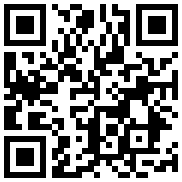
تازه ها


در یادداشتی اختصاصی برای جام جم آنلاین مطرح شد
جنبش مردمی سوریه

در یادداشتی اختصاصی برای جام جم آنلاین مطرح شد
زمان دیپلماسی برای حمایت از مقاومت

عضو دفتر حفظ و نشر آثار رهبر انقلاب در گفتگو با جام جم آنلاین مطرح کرد
نقش ویژه اهالی اندیشه، رسانه و هنر در مقابله با تهدیدات نرم

سفیر کشورمان در روسیه در گفتوگو با روزنامه «جامجم» اهمیت سفر وزیر خارجه را تشریح کرد
رایزنیهای اقتصادی و دفاعی عراقچی در مسکو


















